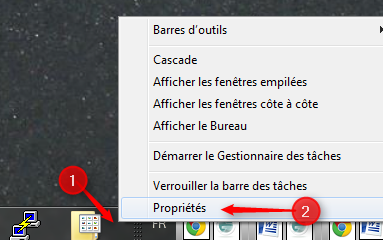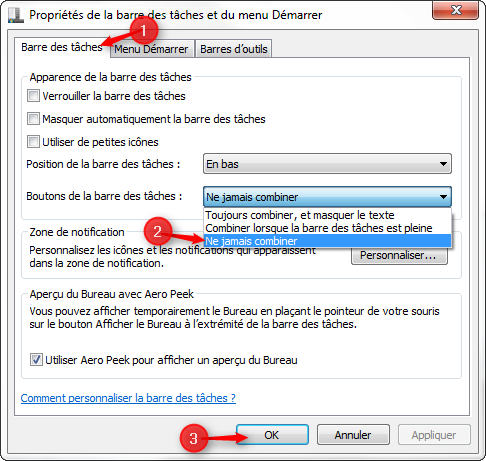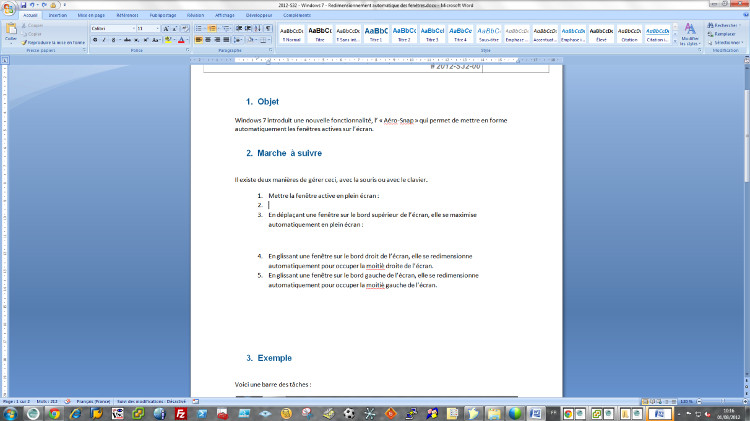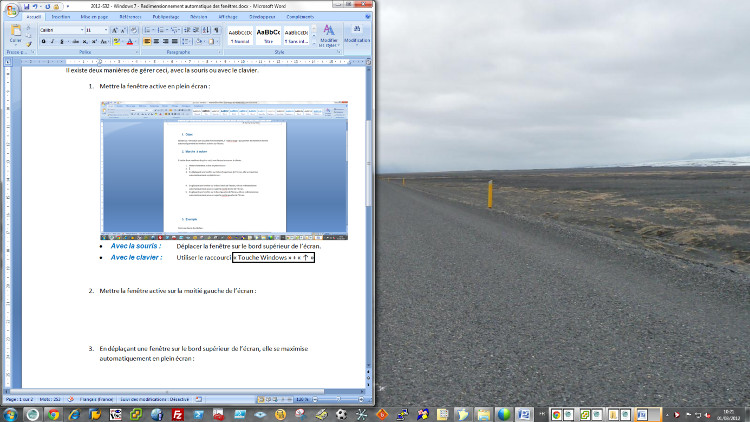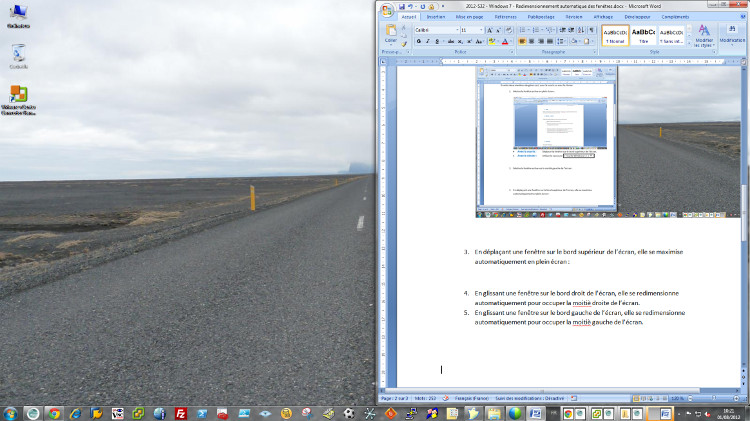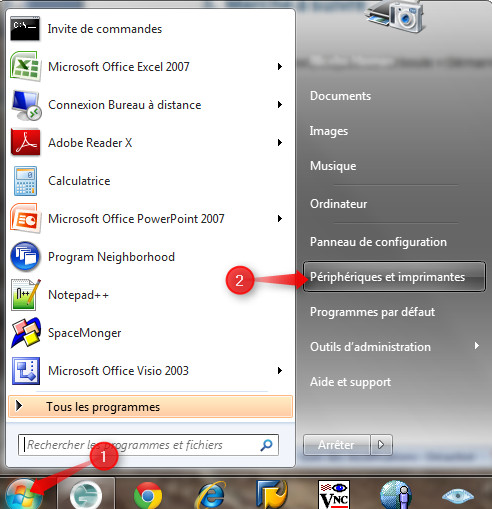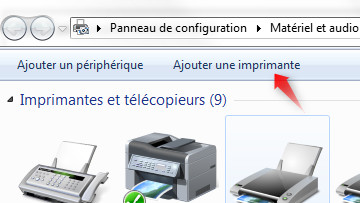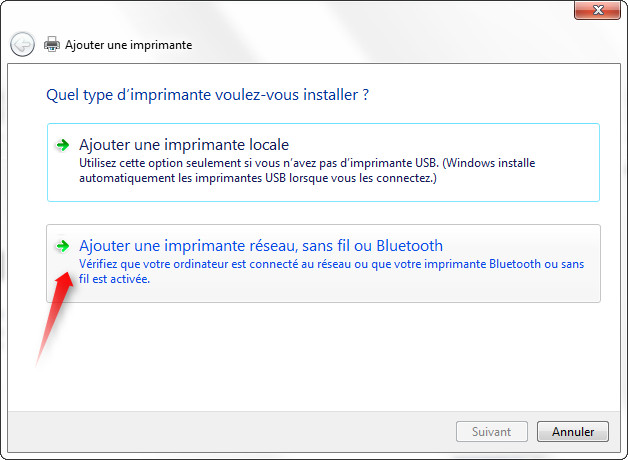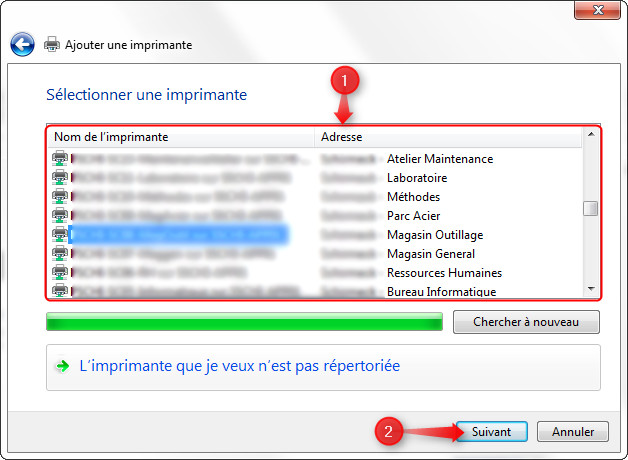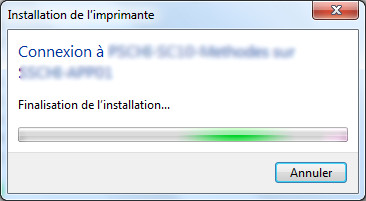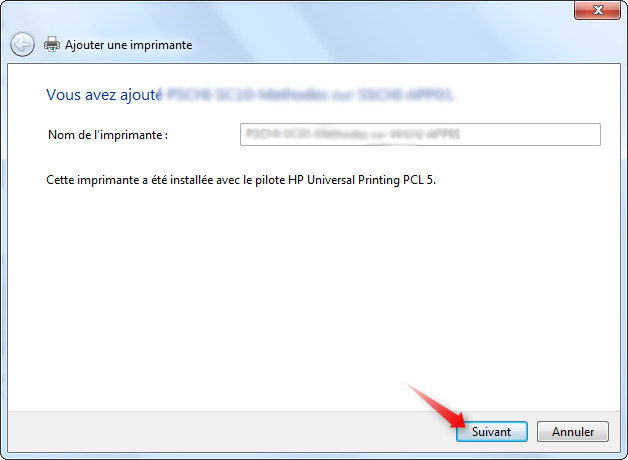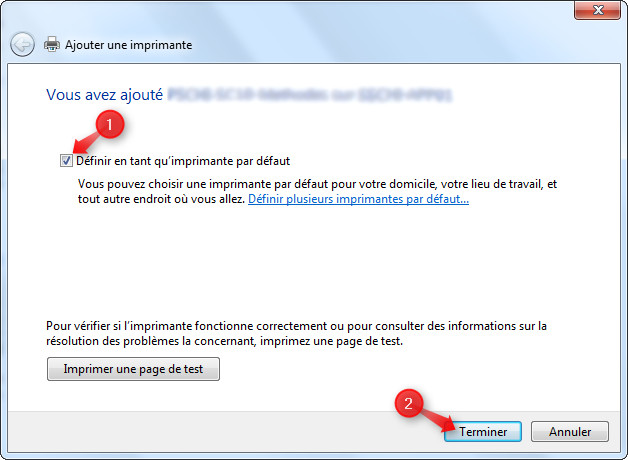La nouvelle barre des tâches sous Windows 7 est bien plus compacte, en effet, les raccourcis et les programmes ouverts apparaissent directement au même endroit :
Dans cet exemple, on voit différents raccourcis et on voit que GroupWise (le premier raccourci) est ouvert car il est « encadré ».
Cela ne pose pas de problèmes la plupart du temps mais il peut arriver que l’on souhaite en plus de l’icône de l’application, afficher son nom lorsqu’elle est lancée (un peu comme sous Windows XP) :
Cette procédure décrit les manipulations à réaliser pour rendre ceci possible.
Marche à suivre
- Cliquer avec le bouton droit sur un espace vide de la barre des tâches (1) et sélectionner « Propriétés » (2) :
- Dans la nouvelle fenêtre, sélectionner l’onglet « Barre des tâches » (1), puis en face de « Boutons de la barre des tâches » choisir l’option « Ne jamais combiner » (2). Cliquer ensuite sur « OK » (3) :